Епиц Гамес покретач нуди једноставно решење за премештање Фортните-а, а то је деинсталација и поновно преузимање. Међутим, постоји начин да се Фортните пребаци у другу фасциклу или на други рачунар, избегавајући поновно преузимање од 32 GB. У овом водичу ћемо показати како се то може постићи.
Креирање резервне копије Фортните фасцикле
Први корак је прављење резервне копије ваше Фортните фасцикле. Подразумевано, игра се инсталира у директоријум C:\Program Files\Epic Games\Fortnite. Отворите овај директоријум у Експлореру.
Десним кликом на фасциклу „Fortnite“ изаберите опцију „Копирај“ како бисте је преместили у међуспремник.
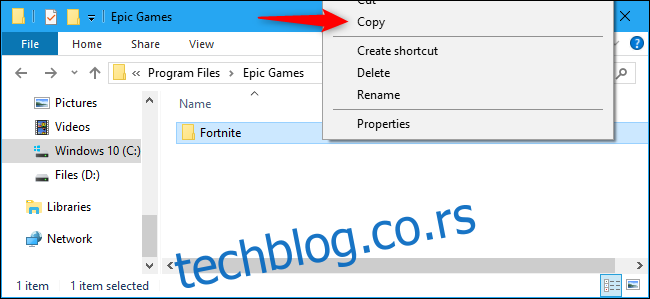
Сада налепите копирану фасциклу на жељену локацију. На пример, ако игру премештате са C: диска на D: диск, најбоље је налепити је на D: диск. Ако премештате игру на други рачунар, користите екстерни USB диск.
Немојте одмах копирати фасциклу у коначни директоријум. На пример, ако желите да Фортните буде инсталиран у D:\Epic Games\Fortnite, прво га копирајте у D:\Temporary\Fortnite.

Сачекајте да се процес копирања заврши пре него што наставите са следећим кораком.
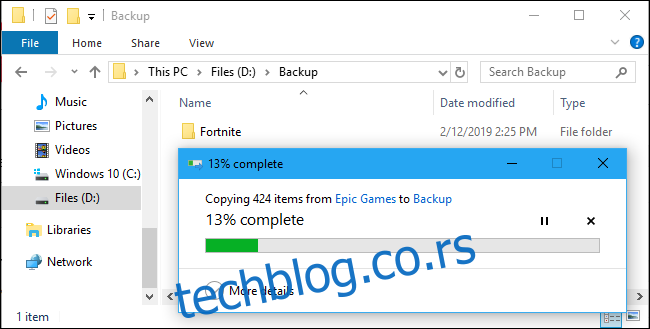
Деинсталација Фортните-а
Сада када имате резервну копију Фортните датотека на сигурној локацији, можете деинсталирати игру са њене првобитне локације.
Овај корак је потребан само ако желите да уклоните игру са тренутне локације, на пример, ако је премештате на други диск. Ако само желите да копирате инсталационе датотеке на други рачунар, овај корак можете прескочити.
Да бисте деинсталирали игру, отворите Епиц Гамес покретач, изаберите „Библиотека“ у левом менију, кликните на иконицу зупчаника на Фортните-у и изаберите опцију „Деинсталирај“.
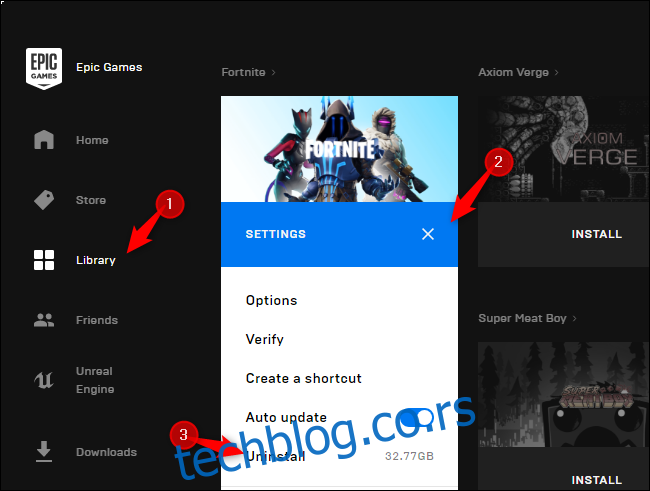
Потврдите деинсталацију кликом на „Деинсталирај“. Овим ће се уклонити датотеке са првобитне локације.
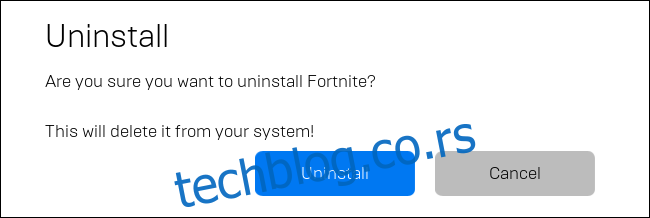
Започињање инсталације на новој локацији
Сада треба да започнете нормалну инсталацију игре. У Епиц Гамес покретачу, изаберите „Библиотека“ и кликните на дугме „Инсталирај“ поред Фортните-а.
Ако премештате игру на други рачунар, прво преузмите и инсталирајте Епиц Гамес покретач, пријавите се и тек онда започните инсталацију.
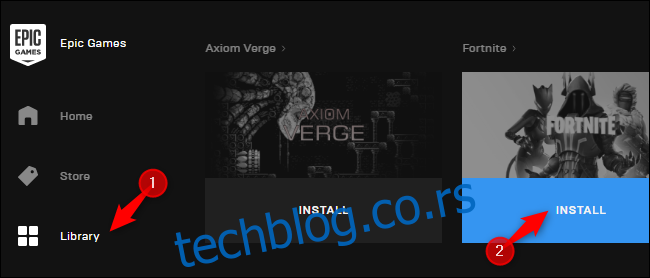
Изаберите жељену локацију за инсталацију и кликните на „Инсталирај“. На пример, ако желите да игра буде у D:\Epic Games\Fortnite, изаберите ту локацију. Ако само желите да је инсталирате на подразумеваној локацији C: диска на новом рачунару, оставите подразумевану опцију.
Овде је важно да изаберете празан фолдер. Ако покушате да усмерите покретач на постојећу Фортните фасциклу, појавиће се грешка.
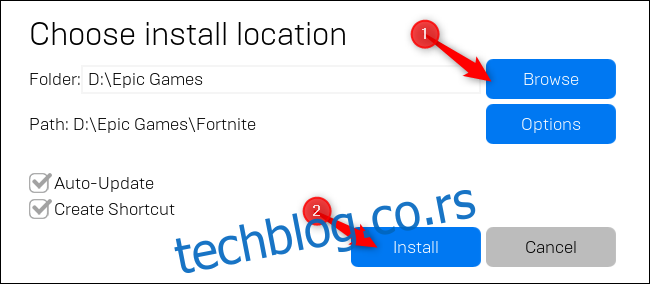
Прекид преузимања и затварање покретача
Епиц Гамес покретач ће почети да преузима Фортните. Сачекајте да се процес „иницијализације“ заврши. Када се појави текст „Инсталирање“, кликните на „X“ испод Фортните-а да бисте прекинули преузимање.
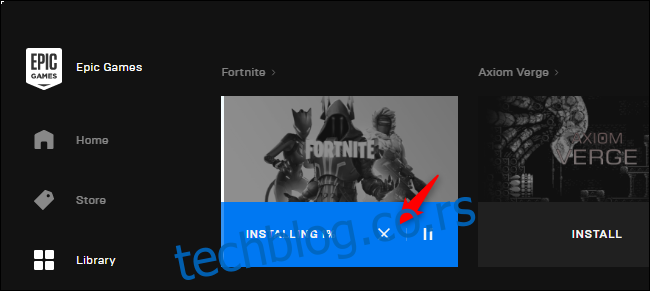
Затворите Епиц Гамес покретач кликом на „X“ у горњем десном углу.
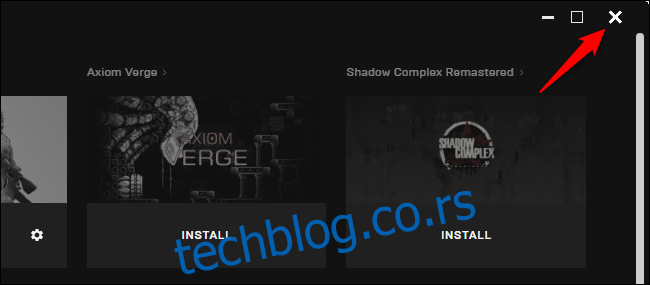
Пребацивање резервне копије на нову локацију
Сада имате нову, скоро празну фасциклу на новој локацији. На пример, ако сте започели инсталацију у D:\Epic Games\Fortnite, тамо ћете наћи фасциклу.
Преместите или копирајте резервну фасциклу на нову локацију. У овом примеру, резервну фасциклу смо пребацили у D:\Epic Games. Садржај старе фасцикле се спаја са садржајем нове фасцикле.
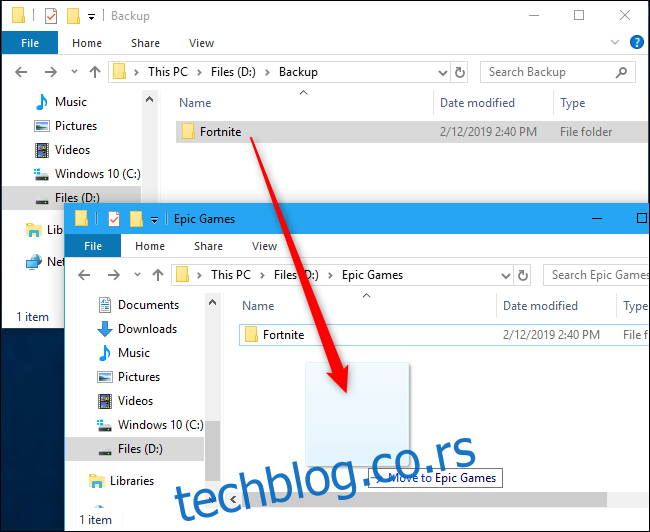
Ако вас систем упозори да постоје датотеке са истим именом, кликните на „Замени датотеке на одредишту“. Овим ће се непотпуне датотеке за преузимање заменити датотекама из ваше резервне копије.
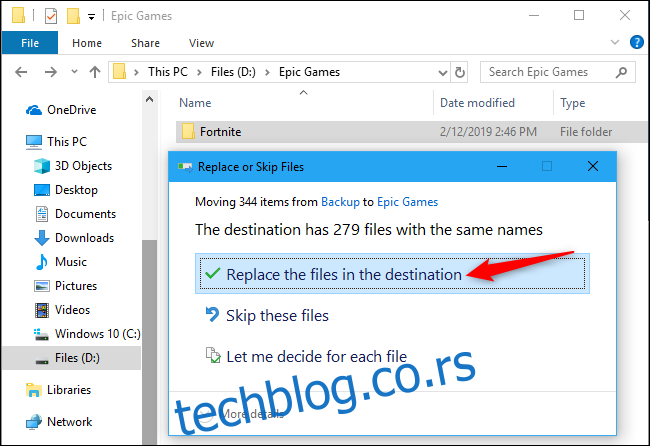
Поновно покретање покретача и наставак инсталације
Скоро сте готови. Поново отворите Епиц Гамес покретач и кликните на опцију „Настави“ испод Фортните-а.
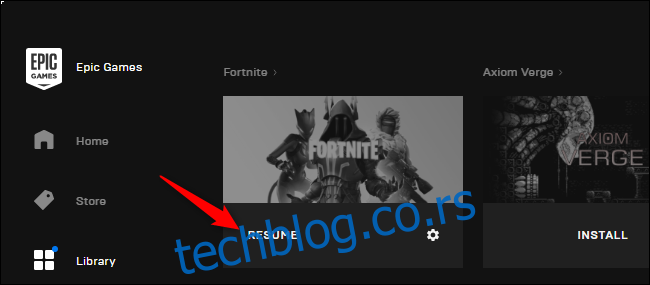
Епиц Гамес покретач ће скенирати директоријум игре, схватити да већ поседујете датотеке и прескочиће преузимање. Трака напретка „Провера“ ће се постепено пунити док покретач проверава да ли су све датотеке на месту и да ли су исправне. Ово није преузимање.
Ако се пронађу проблеми, статус ће се променити у „Преузимање“ и покретач ће преузети замене за све недостајуће, застареле или оштећене датотеке.
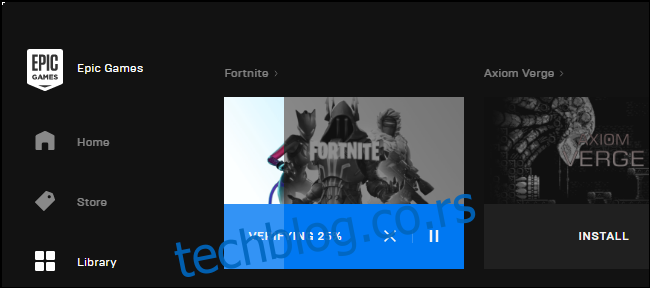
Фортните је сада инсталиран на новој локацији и спреман за игру.
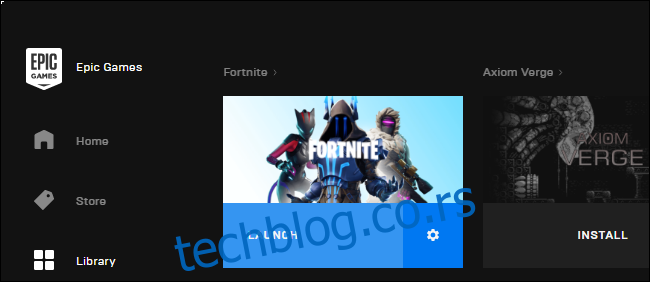
Резервну копију Фортните-а можете сачувати на екстерном USB диску и користити овај метод за брзу инсталацију игре на новом рачунару без великог преузимања. Покретач ће и даље морати да преузме сва ажурирања објављена од прављења резервне копије, па је добро да је често ажурирате.